素描畫是藝術創作中的重要技巧,但對於新手來說,如何做出逼真的素描效果可能是一個難題。 php小編西瓜特別針對這個問題進行詳細講解,從鉛筆選擇、線條繪製到明暗過渡和構圖技巧,一步步帶你領略素描的魅力。
先將你的照片匯入PS中,並按CTRL+J複製新建一個圖層。

接著我們將照片的顏色先移除:選單列【圖片】-【調整】-【去色】,快速鍵CTRL+SHIFT+U。

然後再次CTRL+J複製一個圖層得到圖層1拷貝,並在選單列【圖片】-【調整】-【反相】,快捷鍵CTRL +I。效果有點恐怖是不是。

再我們將圖層1拷貝的圖層的混合模式調整為【顏色減淡】,這個操作會讓畫面整個變白。

之後在這個圖層上加入【濾鏡】-【其他】-【最小值】。
在調整框中將半徑調整為1或2,這個根據照片本身狀況而定。
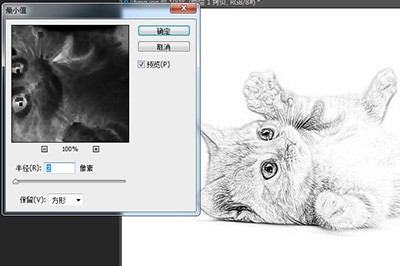
調整好後我們接著調整,使用選單列【圖片】-【調整】-【色階】,快速鍵CTRL+L。
將輸出色階中的白色部分箭頭往黑色部分拖曳,直到素描效果出現位置。

最終效果呈現如下,小貓咪是不是非常的可愛。

以上是PS怎麼做素描畫效果_教你一招請記好的詳細內容。更多資訊請關注PHP中文網其他相關文章!




